Как мога да възстановя частни или изтрити видеоклипове в YouTube, до които вече нямам достъп от моя акаунт?
Преди известно време един мой приятел ми зададе този въпрос, който ме накара да осъзная, че на много хора им е трудно да възстановят изтритите си видеоклипове. Вероятно е видеоклип, който сте качили по-рано в YouTube, да бъде свален. Въпреки че може да има много причини за това, загубата на важен видеоклип може да бъде кошмар. За щастие можете да използвате всяко надеждно видео софтуер за възстановяване или приложете някои хакове, за да възстановите вашите видеоклипове в YouTube.
Част 1: Две безплатни решения за възстановяване на изтрити видеоклипове в YouTube
Дори ако видеоклипът е бил премахнат от YouTube, можете да опитате да го върнете с някои интелигентни решения. Ето как можете също да възстановите частни видеоклипове в YouTube по различни начини.
Метод 1: Потърсете изтрития видеоклип на Archive.org
Archive.org е свободно достъпна онлайн директория, която обхожда повече от 500 милиона уеб страници, включително YouTube. Следователно, дори ако видеоклипът е бил изтрит от YouTube, но е бил архивиран, можете да го възстановите от тук. Онлайн директорията има специален инструмент, известен като WayBack машина които можете да използвате и за възстановяване на частни видеоклипове в YouTube.
- В началото можете да опитате получите URL адреса на видеоклипа в YouTube което се изтрива. Можете да отидете в настройките на вашия акаунт или да посетите историята на вашия браузър получите URL адреса на изтрития видеоклип.
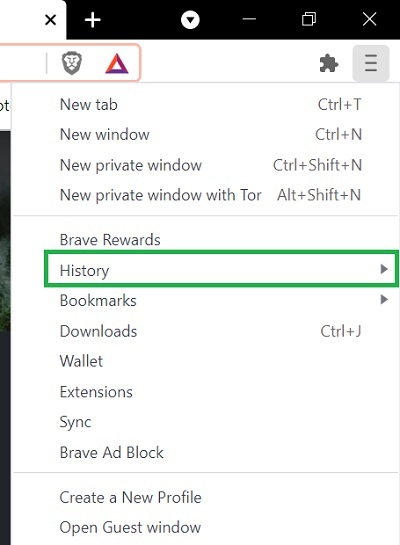
- След като копирате URL адреса на изтрития видеоклип, можете да отидете на официалния уебсайт на Archieve.org. Ето, можете въведете URL адреса на видеоклипа или дори въведете подходящи ключови думи за него (ако URL адресът не е наличен).
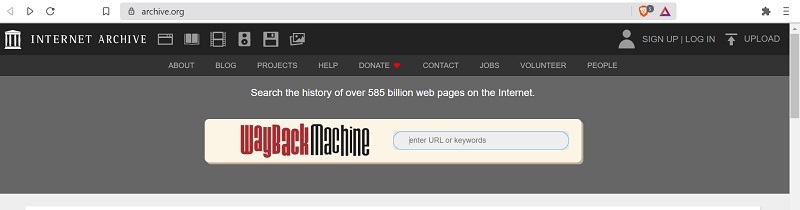
- За нула време онлайн директорията ще предостави списък с изтрити видеоклипове в YouTube, съответстващ на търсените резултати. Можете просто да кликнете върху миниизображението на видеоклипа, за да го заредите тук.
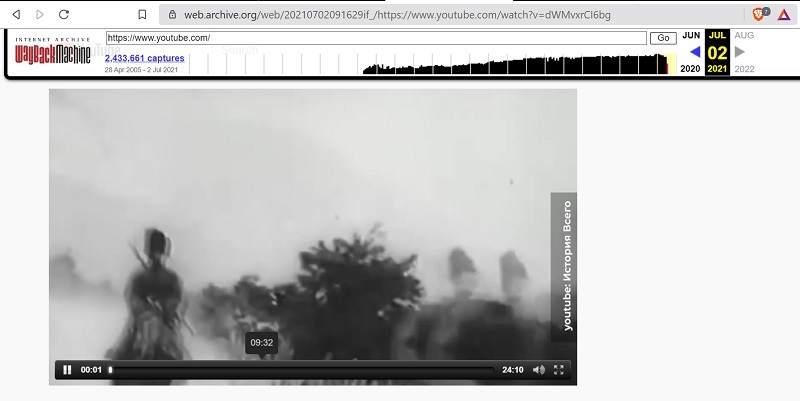
По този начин можете свободно да възстановявате частни видеоклипове в YouTube и да ги гледате, както желаете. Ако искате, можете дори да опитате да изтеглите изтрития видеоклип от тук на вашата система.
Метод 2: Възстановяване на изтрит видеоклип в YouTube от резервно копие
Излишно е да казвам, че ако вече имате предварително архивно копие на вашите видеоклипове, тогава можете директно да ги възстановите без проблем. В крайна сметка, трябва да сте съхранили видеоклипа на вашия компютър или телефон, преди да го качите в YouTube.
Много хора обмислят да направят резервно копие на своите данни на външен твърд диск. В този случай можете просто да свържете външния твърд диск към системата, да проучите съхранението му и да копирате изтритото видео.
Освен това бихте поддържали а архивиране на вашите данни с Windows File History (или Time Machine на Mac). Ако вече имате запазен архив, свържете външния източник към вашата система и отидете на неговата Настройки > Архивиране > История на файловете. Сега можете да потърсите изгубеното си видео в YouTube от неговото търсене или да използвате страничните клавиши, за да навигирате в съдържанието на резервното копие.
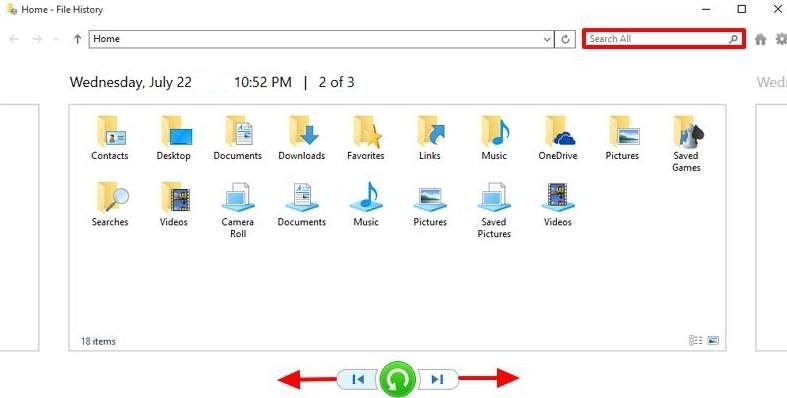
Част 2: Възстановяване на изтрити видеоклипове с Recoverit Data Recovery
Ако не можете да възстановите частни видеоклипове в YouTube от архиви или нямате предварително архивиране, помислете за използването на софтуер за възстановяване на видео. Бих препоръчал да използвате Възстановяване на данни Wondershare Recoverit тъй като това е DIY инструмент за възстановяване с един от най-високите нива на възстановяване.
Приложението може бързо да сканира местоположението, където видеото ви в YouTube е било запазено преди. Можете също да получите предварителен преглед на извлеченото видео и избирателно да възстановите данните си на всяко място по ваш избор. Ето как можете също да използвате софтуера за възстановяване на видео Recoverit, за да възстановите изтритите си видеоклипове:
Стъпка 1: Изберете местоположение за търсене на изтрити видеоклипове
За начало можете просто да стартирате Recoverit Data Recovery на вашата система и да изберете местоположение, откъдето вашите видеоклипове са били изтрити. Можете да изберете произволен дял, външно устройство или дори да прегледате конкретна папка.
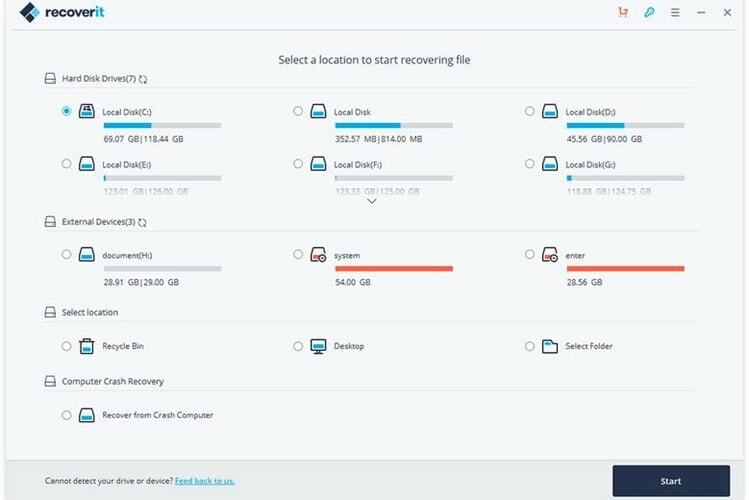
Стъпка 2: Оставете Recoverit да сканира и извлече вашите видеоклипове
След това можете просто да изчакате известно време, тъй като Recoverit ще се опита да извлече вашите изтрити видеоклипове. Можете да проверите напредъка на сканирането и дори да го поставите на пауза/спиране между тях.
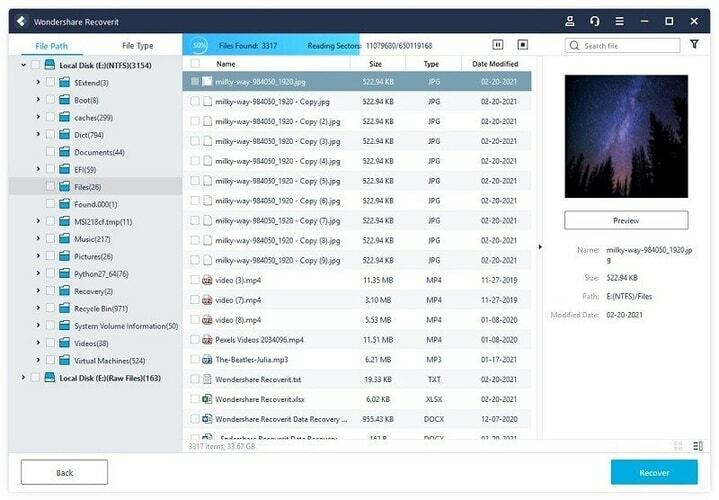
За ваше удобство Recoverit предлага вградена опция за търсене и множество филтри, за да търсите вашите файлове въз основа на техния тип, размер, дата на промяна и т.н.
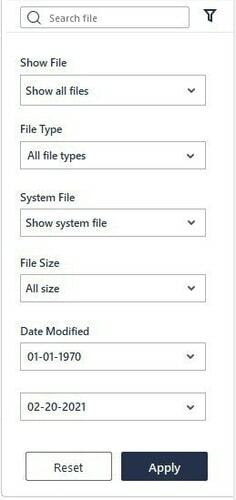
Стъпка 3: Прегледайте вашите видеоклипове и ги възстановете
Можете да посетите всяка категория от страничната лента или да използвате вградените опции за търсене и филтриране, за да търсите вашите видеоклипове. Ако желаете, можете също да прегледате видеоклиповете си в родния интерфейс на Recoverit и да кликнете върху бутона „Възстановяване“, за да запазите вашите файлове.
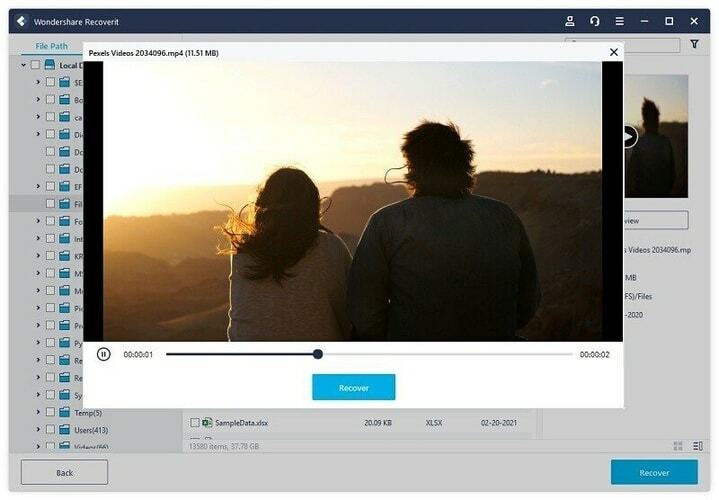
Моля, имайте предвид, че в случай, че бързото сканиране не е в състояние да даде очакваните резултати, тогава можете също да извършите разширено възстановяване на видео в Recoverit, за да получите много по-добри резултати.
Част 3: Бързи съвети за защита на вашите видеоклипове
Освен това можете да вземете предвид и тези интелигентни съвети, за да запазите видеоклиповете си в безопасност:
- Силно препоръчително е да запазите резервно копие на вашите видеоклипове, преди да ги качите в YouTube.
- Можете да използвате надежден видео редактор, за да сте сигурни, че вашите видеоклипове няма да се повредят по време на редактиране.
- Винаги проверявайте политиката за поверителност и съдържание на YouTube, за да сте сигурни, че вашите видеоклипове няма да бъдат изтрити от платформата.
- Избягвайте насилствено конвертиране на вашите видеоклипове към неподдържани формати, които могат да ги повредят.
- Инсталирайте надежден инструмент за защита от злонамерен софтуер на вашата система и сканирайте видеоклиповете си, за да се уверите, че не са заразени с вирус.
Сигурен съм, че след като прочетете това ръководство, ще можете лесно да възстановите частни видеоклипове в YouTube. Първо можете просто да разгледате уебсайта на Archive.org, за да получите списък с изтрити видеоклипове в YouTube. Въпреки това, ако нямате достъп до данните си там, използвайте надежден софтуер за възстановяване на видео, като Recoverit Data Recovery. Това е инструмент за възстановяване „Направи си сам“, който може да ви помогне да възстановите изгубените, изтрити и недостъпни видеоклипове от множество източници във всички видове сценарии на загуба на данни.